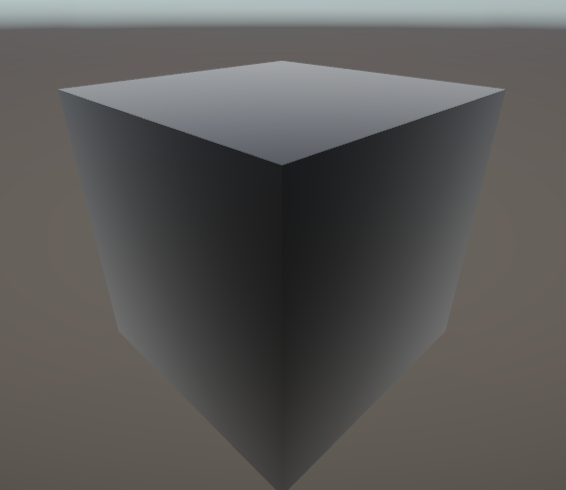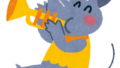フレネルの実装方法
プロジェクトの作成
手順①
Unity Hub を開き、右上の「新しいプロジェクト」を押す。
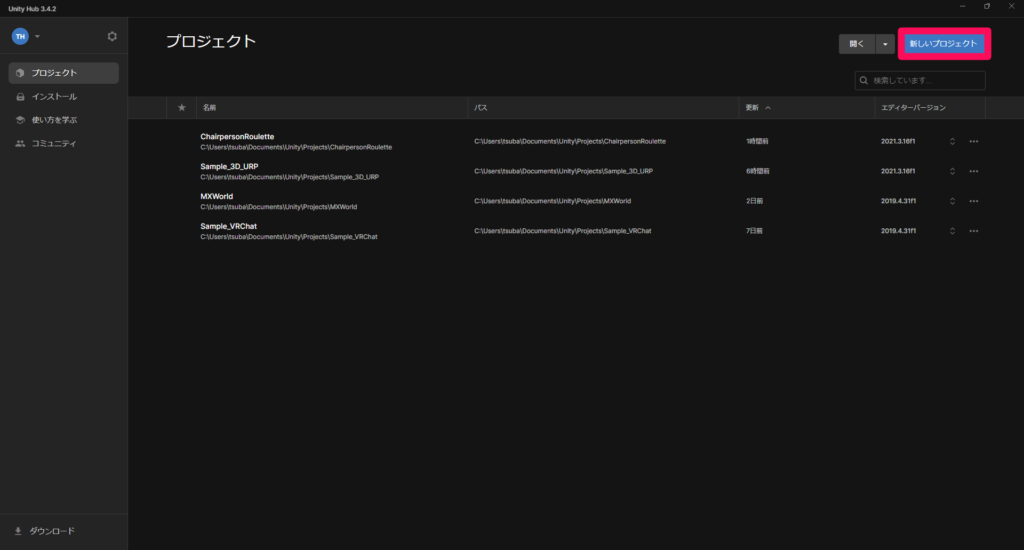
手順②
「3D (URP)」を選択して右の「プロジェクト設定」から「プロジェクト名」と「保存場所」を設定し、右下の「プロジェクトを作成」を押す。
まだテンプレートをダウンロードしてない場合は「テンプレートをダウンロード」を押す。
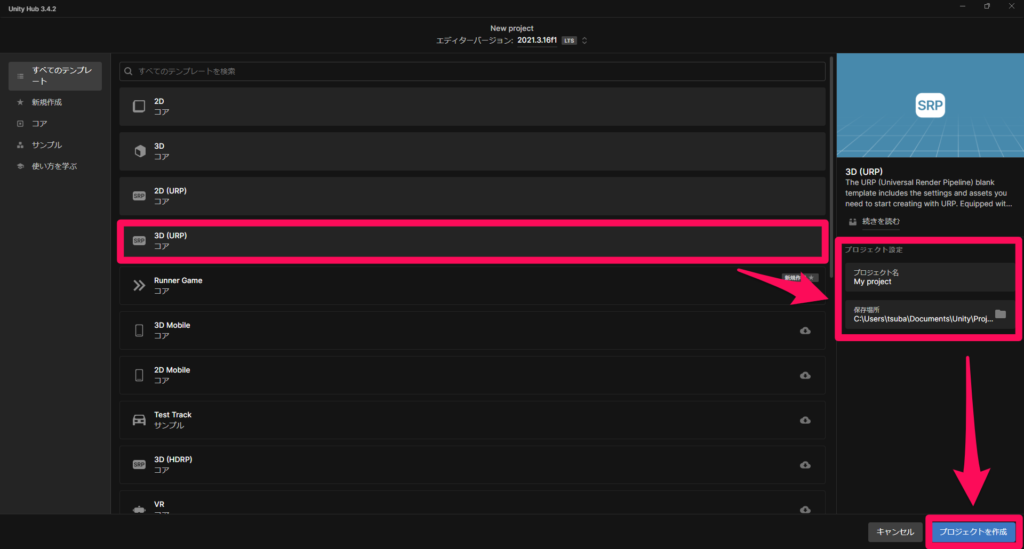
必要なアセットの作成
手順③
フレネルを追加したい3Dモデルをシーン上に配置する。
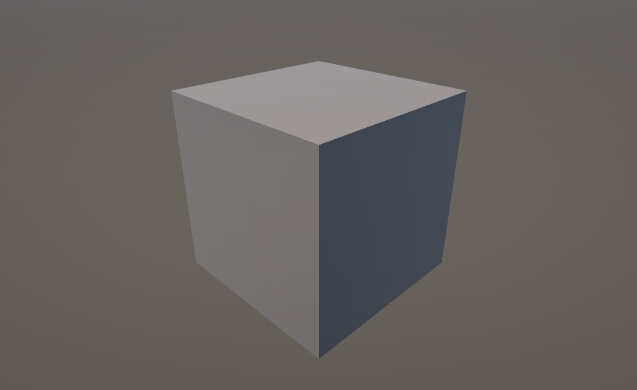
手順④
下の「Assets」フォルダ内の空いているスペースで右クリックし、「Create>Shader Graph>URP>Lit Shader Graph」を選択し、「Lit Shader Graph」を作成する。
| Lit | 物体が光源からの光をどのように反射するかを計算する |
| Unlit | 物体が光の影響を全く受けず、物体が常に同じ色と明るさを保つ |
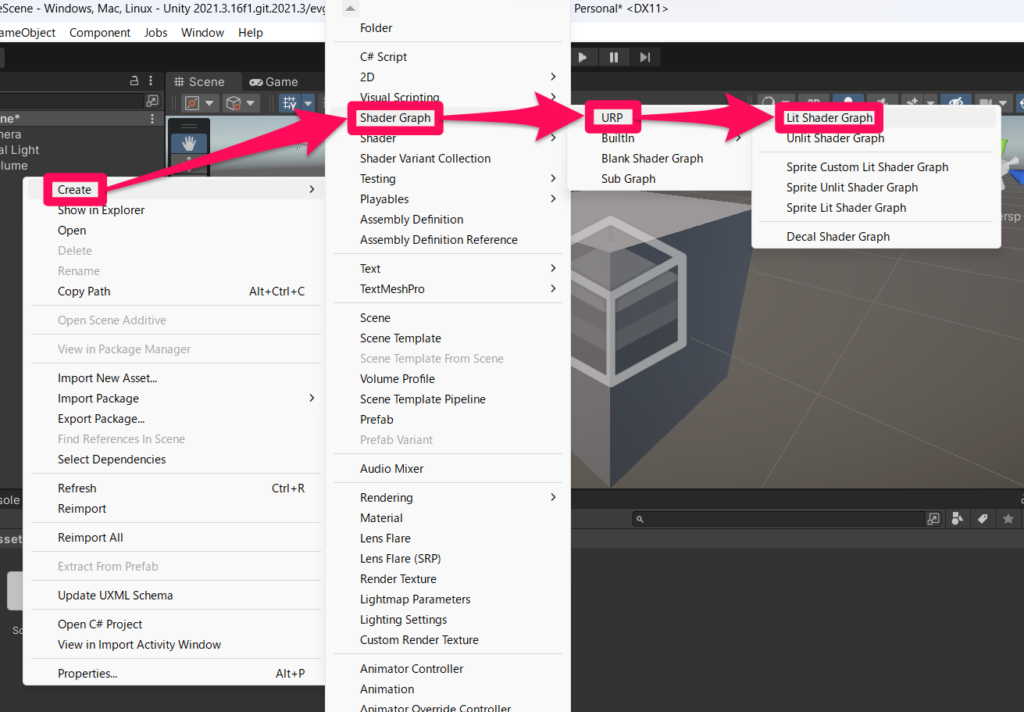
手順⑤
作成した Lit Shader Graph の名前を「Fresnel」等に変更する。

手順⑥
「Assets」フォルダ内の空いているスペースで右クリックし、「Create>Material」を選択してマテリアルを作成する。
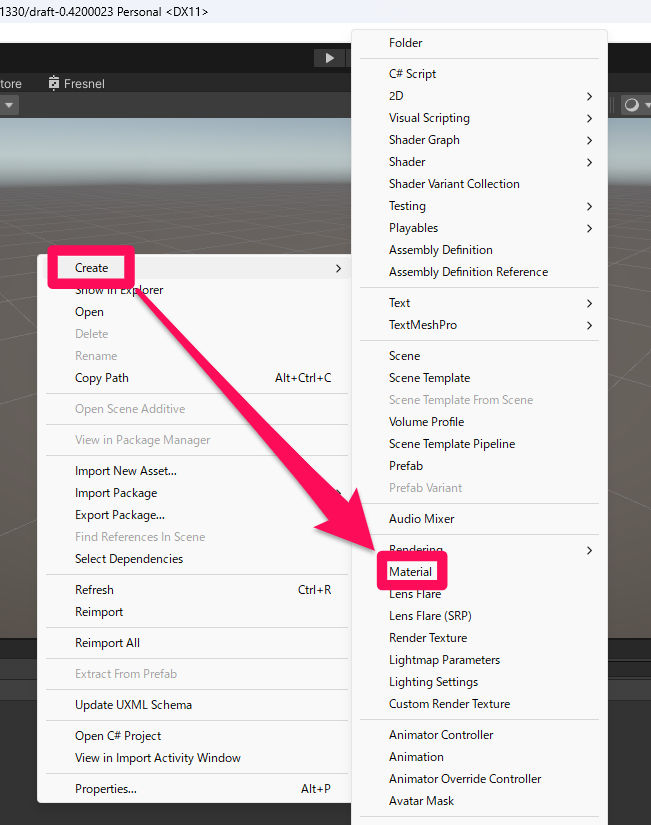
手順⑦
作成したマテリアルの名前を分かり易い物に変更する。
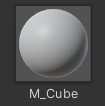
ノードのプログラミングと設定
手順⑧
「手順④」で作成した Lit Shader Graph をダブルクリックし、ノードのグラフを開く。
ノードとは、節、結節(点)、節点、交点、中心点、集合点、こぶ、膨らみ、などの意味を持つ英単語。ITの分野では網状構造の構成要素などをこのように呼ぶ。
ノードとは – 意味をわかりやすく – IT用語辞典 e-Words
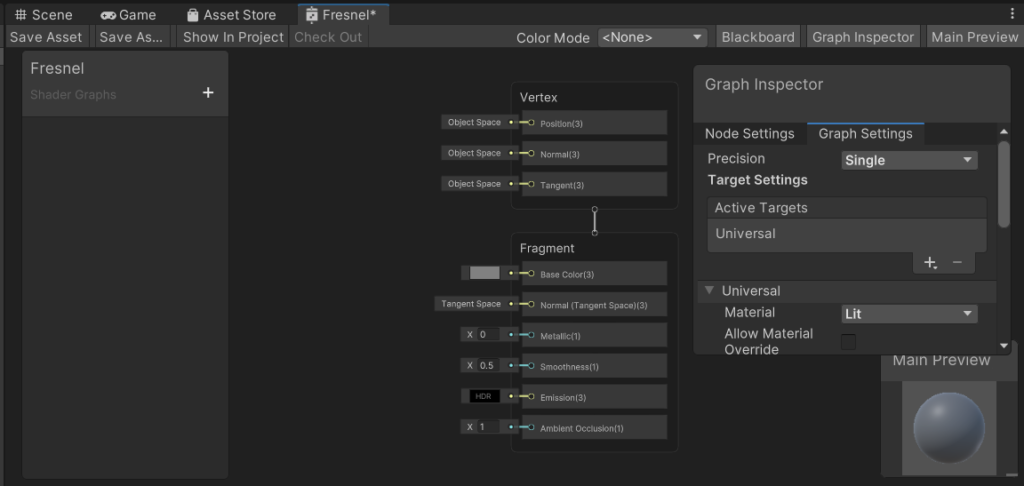
手順⑨
下の画像を参考にして Lit Shader Graph を作成する。
ノード完成後に左上の「Save Asset」を押すのを忘れないようにする。
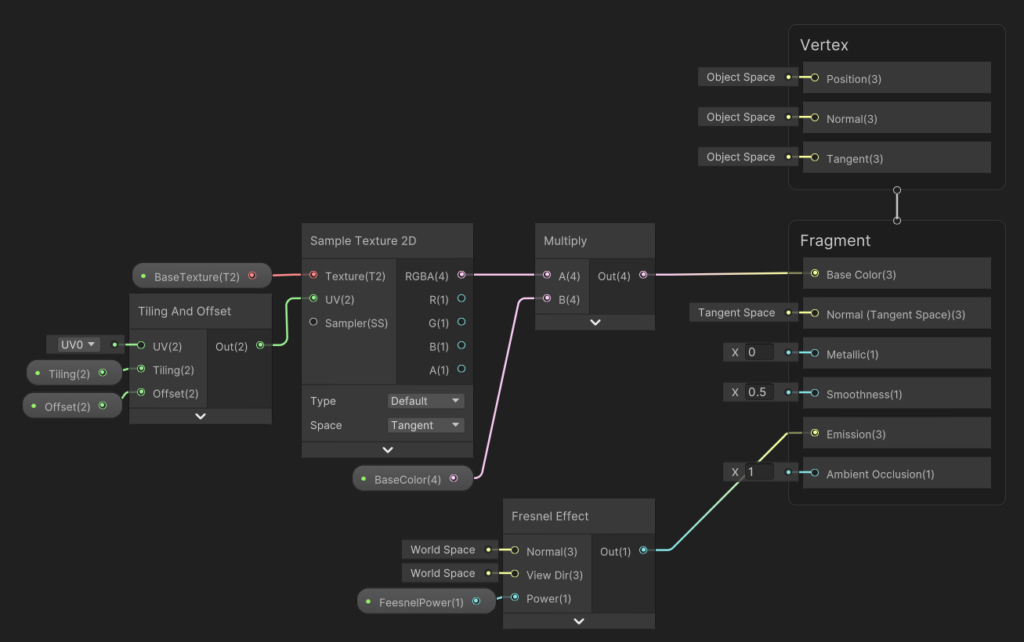
ノードを作成する際は任意の場所で右クリックした後、「Create Node」を選択し、「fre...」等と入力して適切なノード(今回は「Fresnel Effect」)をダブルクリックする。
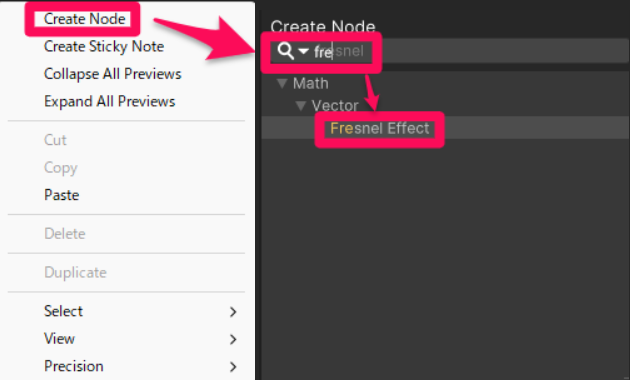
手順⑩
「手順⑥」で作成したマテリアルを選択し、インスペクター上部の「Shader」を「手順④」で作成したシェーダーに設定する。
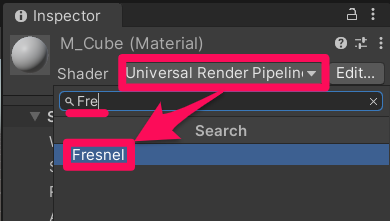
手順⑪
「手順③」でシーン上に配置した3Dモデルを選択し、フレネルのシェーダーに設定したマテリアルをインスペクターの「Mesh Renderer>Materials」で選択する。
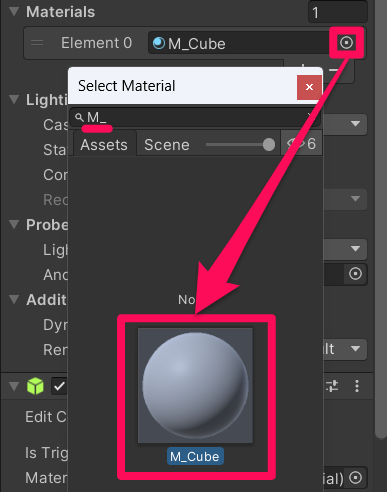
手順⑫
作成したシェーダーの各プロパティの値を調整してフレネルを確認する。